Egy Cloud PRO szerver létrehozásakor több lépésben kell megadni a konfigurációt:
1 - Szerver Választás
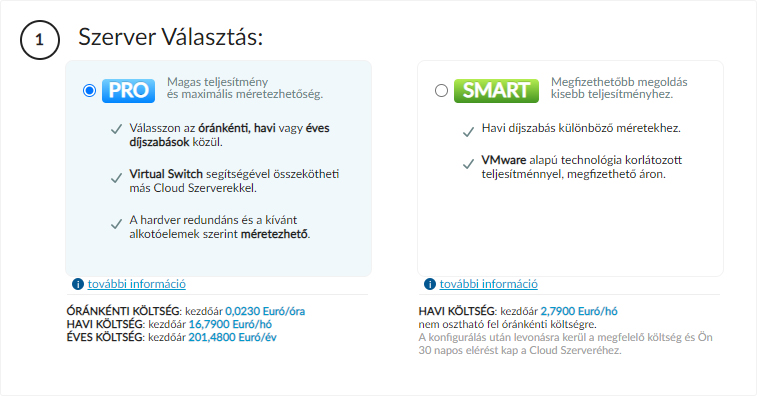
Első lépés: a szerver típusaként válassza a "
PRO" lehetőséget.
2 - Hypervisor Választás
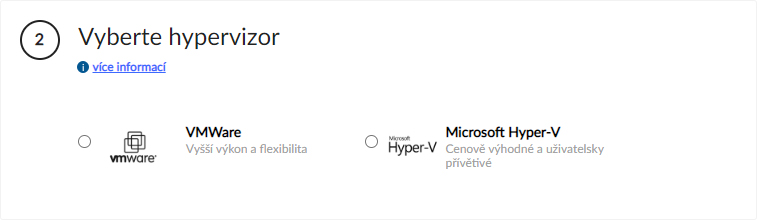
Ennél a lépésnél ki kell választani, hogy milyen hypervisor-t szeretne használni:
VMware vagy
Hyper-V. A könnyebb választás érdekében tekintse meg a vonatkozó
útmutatónkat.
3 - A Szerver jellemzői
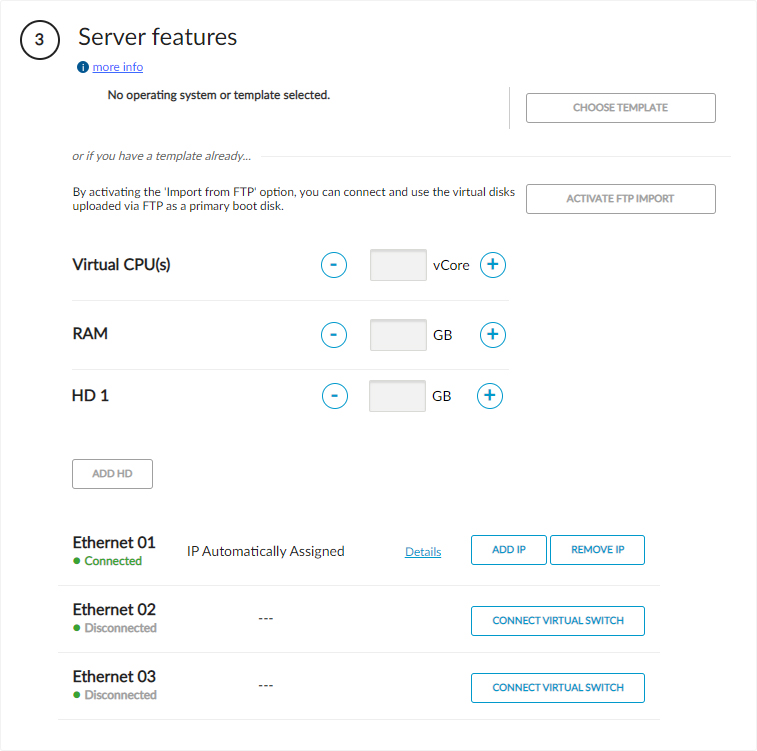
Ezen a részen a következőkre nyílik lehetősége:
- Operációs Rendszer kiválasztása,
- vCPU méretének beállítása,
- RAM méretének beállítása,
- merevlemezek méretének beállítása,
- IP címek hozzáadása vagy eltávolítása,
- Virtuális Switch csatlakoztatása.
4 - Szerver Információ
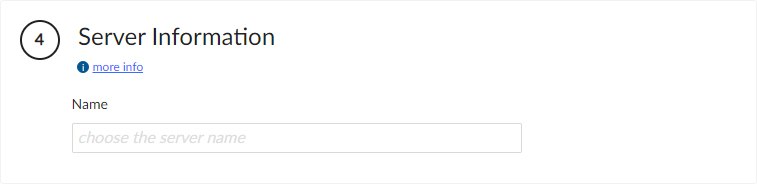
Ezen a részen meg kell határoznia, milyen nevet ad az új Cloud PRO szervernek. További részletekért tekintse meg a vonatkozó
útmutatónkat.
5 - Szerver belépési adatok
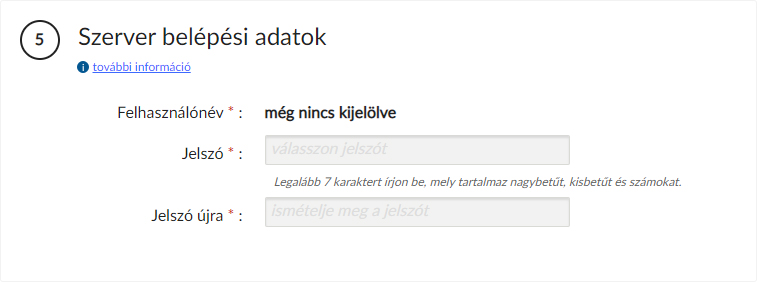
Ezen a részen meg kell határoznia a Cloud PRO szerverhez rendelt jelszót. További részletekért tekintse meg a vonatkozó
útmutatónkat.
Díjszabás típus kiválasztása
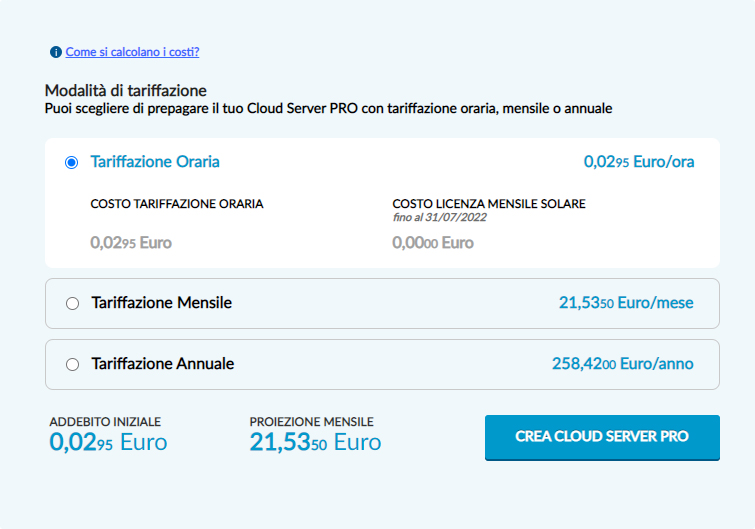
Ezen a részen kiválaszthatja a Cloud PRO szerverhez alkalmazni kívánt
díjszabás típust:
- óránkénti
- havi (30 napra)
- éves
A Cloud PRO esetében választott díjszabás típus csak a vCPU, RAM és HD erőforrásokra, valamint a Microsoft Windows Server licencekre vonatkozik, és nem módosítja más óránkénti költségű erőforrások (pl további IP címek és Virtuális Switch-ek) és/vagy naptári hónap költségű szolgáltatások (pl Windows Server RDS és a Microsoft SQL Server szoftverlicencek) díjszabását.
Példa egy Windows Server operációs rendszerrel rendelkező Cloud PRO éves árára vCPU-val, RAM-mal, HD-vel, Microsoft SQL Server licenccel, virtuális kapcsolóval és további IP címmel (az automatikusan hozzárendelt elsődleges IP címen felül), a felhasználó a követekezőket fizeti:
- a vCPU, RAM, HD és a Microsoft Windows Server licenc éves költsége előre;
- a Virtual Switch és a további IP címek óránkénti költsége (az első IP benne van a szerver árában);
- a Microsoft SQL Server licenc naptári hónapra fizetendő költsége (minden hónap elején).
Válasszon egy díjszabást, kattintson a "
CLOUD SZERVER PRO LÉTREHOZÁS" gombra, majd erősítse meg a műveletet. A díjszabást később bármikor megváltoztathatja (tekintse meg a vonatkozó
útmutatónkat).